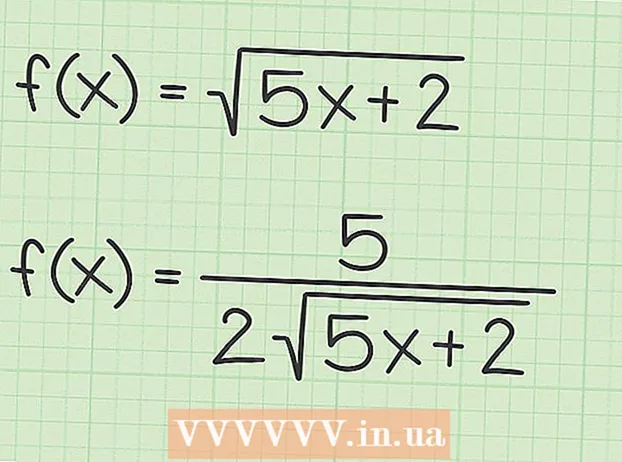Autorius:
Gregory Harris
Kūrybos Data:
7 Balandis 2021
Atnaujinimo Data:
1 Birželio Birželio Mėn 2024
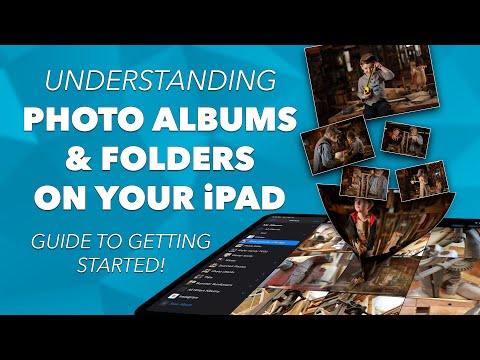
Turinys
Lengviau, nei manote, pasirinkti nuotraukas iš „iPad Photos“ programos ir suskirstyti jas į albumą, kad būtų lengva pasiekti. Naudodami šią paprastą techniką galite greitai pasirinkti vaizdus iš „iPad“ nuotraukų bibliotekos, taip pat nuotraukas, padarytas „iPad“ fotoaparatu (jei naudojate „iPad 2“ ar naujesnę versiją).
Žingsniai
 1 Bakstelėkite nuotraukų piktogramą „iPad“ pagrindiniame ekrane, kad paleistumėte programą „Nuotraukos“.
1 Bakstelėkite nuotraukų piktogramą „iPad“ pagrindiniame ekrane, kad paleistumėte programą „Nuotraukos“. 2 Sąsajos viršuje pasirinkite skirtuką Albumai. Dabar spustelėkite mygtuką Keisti.
2 Sąsajos viršuje pasirinkite skirtuką Albumai. Dabar spustelėkite mygtuką Keisti.  3 Spustelėkite mygtuką „Naujas albumas“.
3 Spustelėkite mygtuką „Naujas albumas“. 4 Rodomame lauke įveskite albumo pavadinimą. Spustelėkite mygtuką Išsaugoti.
4 Rodomame lauke įveskite albumo pavadinimą. Spustelėkite mygtuką Išsaugoti.  5 Norėdami peržiūrėti savo nuotraukų kolekciją, spustelėkite Nuotraukos arba skirtuką Nuotraukų srautas sąsajos viršuje. Dabar spustelėkite visas nuotraukas, kurias norite pridėti prie savo albumo, kad kiekvienoje būtų mėlynas apskritimas su balta varnele. Spustelėkite mygtuką Baigti.
5 Norėdami peržiūrėti savo nuotraukų kolekciją, spustelėkite Nuotraukos arba skirtuką Nuotraukų srautas sąsajos viršuje. Dabar spustelėkite visas nuotraukas, kurias norite pridėti prie savo albumo, kad kiekvienoje būtų mėlynas apskritimas su balta varnele. Spustelėkite mygtuką Baigti. 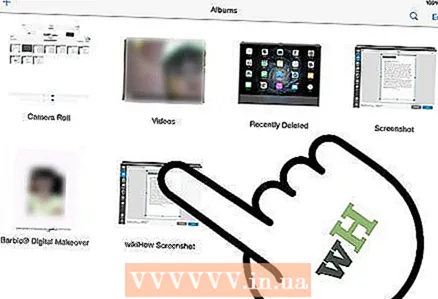 6 Nuotraukos pridedamos prie naujo albumo, o albumas rodomas skirtuke Albumai.
6 Nuotraukos pridedamos prie naujo albumo, o albumas rodomas skirtuke Albumai.
Patarimai
- Galite spustelėti ir vilkti albumus albumų ekrane, kad juos sutvarkytumėte, kaip jums patinka.
- Uždėkite du pirštus ant albumo ir lėtai išskleiskite juos, kad pamatytumėte albumo vaizdų peržiūrą.
- Nuotraukas iš albumo galite pašalinti spustelėję mygtuką Bendrinti (stačiakampis su rodykle viduje), kai žiūrite albumą. Tiesiog spustelėkite norimą pašalinti vaizdą arba vaizdus, tada spustelėkite mygtuką Pašalinti.
Įspėjimai
- Nuotraukos pašalinimas iš albumo nėra tas pats, kas jos pašalinimas. Jei norite ištrinti vaizdą, turite naudoti mygtuką Ištrinti (šiukšliadėžė), kai žiūrite vaizdą nuotraukose arba skirtuke „Nuotraukų srautas“.